

Autor artykułu: mgr Jerzy Wałaszek, wersja 1.0
©2008 mgr
Jerzy Wałaszek
I LO w Tarnowie

 |
Autor artykułu: mgr Jerzy Wałaszek, wersja 1.0 |
©2008 mgr
Jerzy Wałaszek
|
W poprzednim rozdziale znajdziesz informacje na temat instalacji Dev-C++.
W celu uniknięcia bałaganu na dysku twardym komputera każdy projekt w języku C++ tworzony na lekcji zapiszemy w osobnym katalogu projektowym. Wewnątrz katalogu instalacyjnego Dev-C++ (jeśli nie zmieniłeś opcji instalatora, to będzie katalog C:\Dev-Cpp) tworzymy katalog o nazwie klasy i grupy - np. grupa pierwsza klasy 1D tworzy katalog 1d1, a druga grupa tej samej klasy tworzy katalog 1d2. Dzięki temu rozwiązaniu pliki obu grup (oraz innych klas) nie wymieszają się ze sobą. Na komputerze domowym możesz w tym celu utworzyć sobie katalog prj:
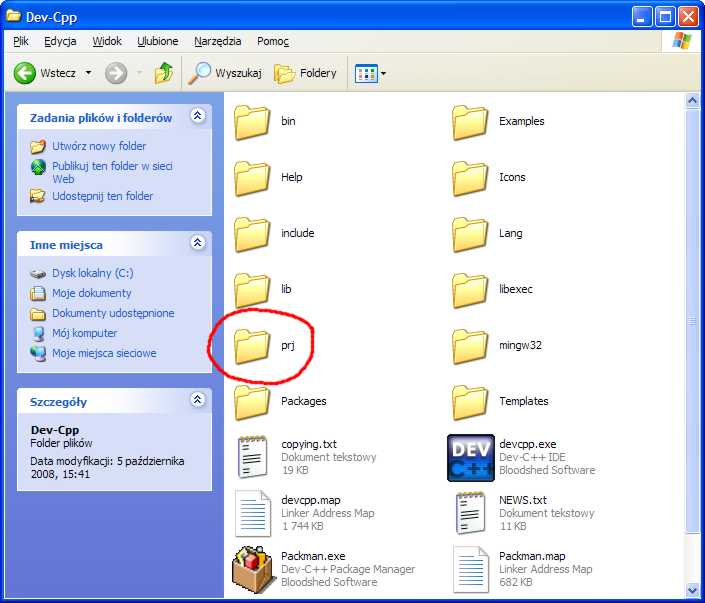
Przed uruchomieniem środowiska Dev-C++ w katalogu projektowym (czyli tym, który sobie utworzyłeś, np. C:\Dev-Cpp\prj) tworzysz nowy katalog na projekt w języku C++. Proponuję katalogi numerować kolejno 01, 02, 03 itd. (jeśli przewidujesz wieloletnie zainteresowanie językiem C++, to stosuj 3 lub 4 cyfrowe numery katalogów). Na pierwszej lekcji tworzymy katalog 01. Po tej operacji można zamknąć okno menadżera plików Windows.
Uruchamiamy środowisko Dev-C++. Gdy pojawi się ekran roboczy, klikamy myszką ikonę nowego projektu:
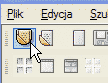
Na ekranie pojawi się okno nowego projektu:
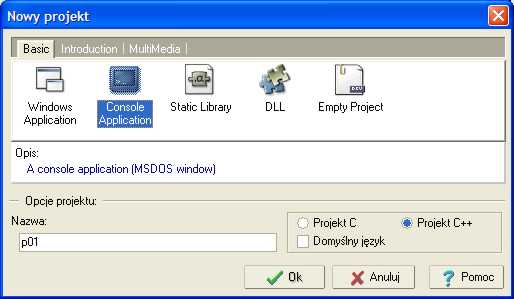
U góry okna wybieramy rodzaj tworzonej aplikacji - Console Application - aplikację konsoli. Cechą charakterystyczną programów konsoli jest praca w oknie tekstowym bez elementów graficznych Windows. Tryb konsoli pochodzi z dawnych czasów, gdy komputery IBM-PC nie pracowały graficznie. Na ekranie można wyświetlać tylko litery i znaki semigraficzne. Zaletą trybu konsoli jest prostota sterowania wejściem i wyjściem. Z tych powodów naukę programowania rozpoczyna się właśnie od trybu znakowego - gdy opanujesz elementy języka C++ oraz podstawowe algorytmy i struktury danych, możesz przejść do programowania w systemie graficznym - ale uprzedzam, jest ono wybitnie trudne i skomplikowane.
W polu nazwa wpisz nazwę dla swojego projektu - proponuję nazwy zgodne z numeracją katalogów projektowych - projekt w katalogu 01 nosi nazwę p01, w katalogu 02 - p02, itd. Nazwa projektu przechodzi na nazwę programu - p01.exe.
Sprawdź jeszcze, czy jest zaznaczona opcja Projekt C++ - jeśli nie, to zaznacz ją. Po tych czynnościach kliknij przycisk OK.
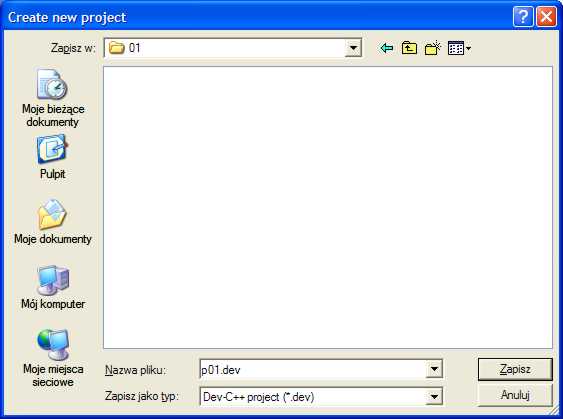
Na ekranie pojawi się okno zapisu projektu na dysk - wybierz katalog utworzony wcześniej dla projektu i kliknij przycisk Zapisz. W oknie edytora powinien pojawić się program źródłowy prostej aplikacji konsoli:
#include <cstdlib> #include <iostream> using namespace std; int main(int argc, char *argv[]) { system("PAUSE"); return EXIT_SUCCESS; } |
Jeśli jest to twoja pierwsza lekcja z C++, wykasuj zawartość edytora (Ctrl + A i Back Space) - pierwszy program wpiszesz, skompilujesz ii uruchomisz od początku sam, aby opanować zasady tego języka. Tekst programu źródłowego zapisujesz na dysku wciskając klawisze Ctrl + S. Warto również ustawić sobie większą czcionkę:
Narzędzia > Opcje edytora > Widok > Rozmiar
Po tych operacjach jesteś gotowy do rozpoczęcia nauki programowania w języku C++
 | I Liceum Ogólnokształcące |
Pytania proszę przesyłać na adres email: i-lo@eduinf.waw.pl
W artykułach serwisu są używane cookies. Jeśli nie chcesz ich otrzymywać,
zablokuj je w swojej przeglądarce.
Informacje dodatkowe